
Tartalomjegyzék:
- Szerző John Day [email protected].
- Public 2024-01-30 09:41.
- Utoljára módosítva 2025-01-23 14:48.


Lehet, hogy élete során szüksége volt vagy szüksége lesz egy fontos dokumentum kinyomtatására, amíg távol van otthonától. Lehet, hogy internetes kávézót keresett egy ilyen dokumentum kinyomtatásához, de az ilyen helyek kockázatosak a magánélet és a titoktartás szempontjából. Ha csak otthonról, az autóból tudna áramot adni a tintasugaras nyomtatójához, és szükség szerint kinyomtatná azt a fontos dokumentumot.
Nos, ezt fogjuk megoldani ebben az utasításban. Megmutatom, hogyan csatlakoztathat és táplálhat tintasugaras nyomtatót az autójából, és mindössze néhány órát vesz igénybe az áramellátás kiépítéséhez. Térjünk rá.
A szükséges elemek listája:
- Műanyag ház - 1
- Mini voltmérő - 1
- 150 W -os fokozott erősítő átalakító - 1
- 12V ventilátor - 1
- 10A vezetékek
- 12V -os férfi csatlakozó - 1
- 12V -os női csatlakozó - 2
- 10A biztosíték (opcionális - nagyon magas áramfelvétel esetén szükséges) - 1
- Autós szivargyújtó csatlakozó - 1
- A nyomtató tápegységének megfelelő csatlakozó - 1
- Csavarok és anyák
A szükséges eszközök listája:
- Laposfejű csavarhúzó
- Hajlított fogó
- Drótvágó
- Forrasztópáka és forrasztópáka
- Mini kenyeretábla
- Dupont férfi és női kábelek
- Voltmérő
- Hőzsugorcső
1. lépés: Összeszerelés


Becsavartam a 150 W teljesítményfokozót a műanyag ház aljába. A mini voltmérőt is a burkolat tetejére csavartam be a nyílásnál, amelyet előtte kifaragtam.
A hűtőventilátort az oldalra csavarva le kell hűteni a boost konvertert, mivel felmelegszik, ha sok áram folyik rajta.
Egy 12 V -os hüvelyes csatlakozót rögzítettek az oldalára is a hozzá tartozó anya segítségével.
Egy kábelt is behelyeztem a burkolatba, amelynek másik végén már volt egy 12 V -os csatlakozó.
2. lépés: Vezetékcsatlakozások
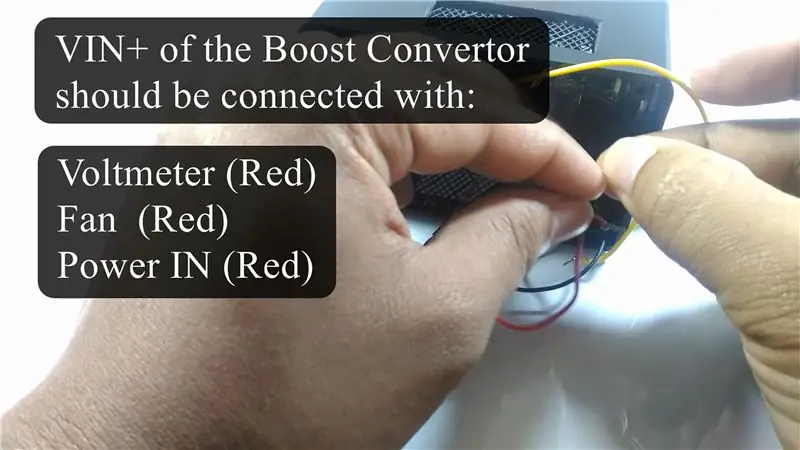


A feszültségmérő negatív vagy FEKETE vezetékét, a hűtőventilátort és a tápfeszültség-csatlakozó csatlakozót (amely a korábban hozzáadott 12 voltos női csatlakozó) a Boost Converter VIN- csatlakozójához kell csatlakoztatni.
A feszültségmérő, a hűtőventilátor és a tápfeszültség -csatlakozó pozitív vagy PIROS vezetékét a Boost Converter VIN+ -ához kell csatlakoztatni.
A Power OUT vezeték negatív vagy FEKETE vezetékét a Boost Converter VOUT- csatlakozójához kell csatlakoztatni.
A Power OUT pozitív vagy PIROS vezetékét és a Voltmérő sárga vezetékét a Boost Converter VOUT+ csatlakozójához kell csatlakoztatni.
A jobb kapcsolat érdekében forraszthatja be a vezetékeket.
A vezetékek összekapcsolásakor ügyeljen a polaritásra.
3. lépés: A nyomtató feltörése

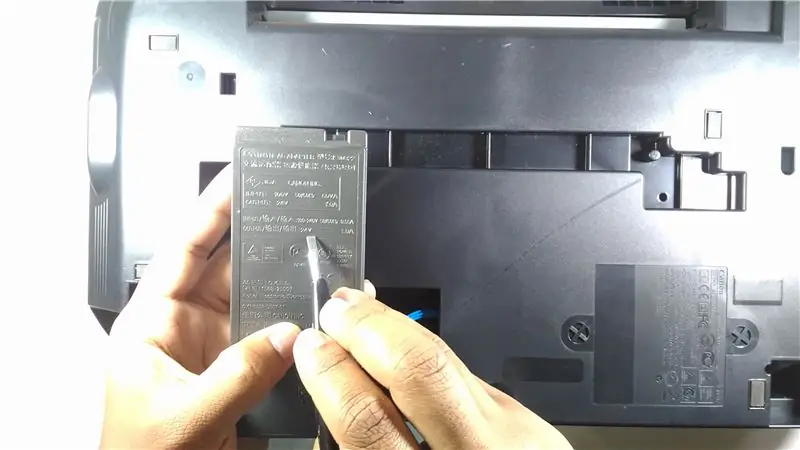

Itt az ideje, hogy feltörje a nyomtatót.
Ehhez a projekthez Canon IP2770 típusú tintasugaras nyomtatót használtam.
Egy csavarhúzóval lazítottam meg a zárat, amely a tápegységet a helyén tartja. Ne használjon túl sok erőt, különben károsíthatja a nyomtatót.
Ez a tápegység azt állítja, hogy 24 voltos kimenetet ad ki, ezért a boost konvertert 24 voltos kimenetre kell állítanunk.
De egy problémával találkoztam
A tápegységnek 3 kimenete van a kimenethez, tehát melyik két kimenet 24 voltos?
Voltmérővel állapítottam meg a két helyes csatlakozót, valamint néhány Dupont -kábelt és egy mini kenyértáblát is használtam a szükséges csatlakozásokhoz.
Miután megtudtam a megfelelő terminálokat, megjelöltem őket, hogy később ne keverjem össze őket.
4. lépés: A nyomtató tápcsatlakozója



Néhány vezetéket forrasztottam egy 12 V -os hüvelyes csatlakozóhoz, és a nyomtató tápegységének megfelelő csatlakozójához csatlakoztattam, így az eredeti tápegység szükség esetén könnyen eltávolítható.
Hőzsugorítást is használtam a csatlakozások szigetelésére. Nincs szükségünk felesleges durranásokra.
5. lépés: A kimeneti feszültség beállítása


Az erősítő átalakító kis kék potenciométerét el kell forgatni, hogy a kimeneti feszültség akár 24 volt is legyen, ami a tintasugaras nyomtató által előírt feszültség.
Ezután becsuktam a fedelet, és beültem a kocsiba.
6. lépés: Az alkatrészek csatlakoztatása az autóhoz


Csatlakoztattam az autó tápellátását a Boost Converter bemenetéhez, majd ezt követően a tintasugaras nyomtató bemenetéhez, a korábban készített csatlakozóvezeték segítségével.
7. lépés: Nyomtatás

A nyomtató bekapcsolása után egy képfájlt küldtem a nyomtatóra nyomtatásra.
Sikeresen kinyomtatta a képet.
Remélem ez a projekt segít.
Ajánlott:
A vezérlő telepítése, futtatása és csatlakoztatása az emulátorhoz: 7 lépés

Hogyan telepítsünk, futtassunk és csatlakoztassunk egy kontrollert egy emulátorhoz: Ültünk -e valaha, és emlékeztünk gyerekkorunkra, amikor fiatal játékos voltunk, és néha azt kívántuk, hogy tekintsük át a régi régi drágaköveket? Nos, van erre egy alkalmazás … pontosabban van egy játékosok közössége, akik programot készítenek
Szervo motorok futtatása Moto: bit segítségével Mikro: bit: 7 lépés (képekkel)

Szervo motorok futtatása a Moto: bit segítségével Micro: bit: A micro: bit funkcionalitásának kibővítésének egyik módja a SparkFun Electronics által moto: bit nevű tábla használata (kb. 15-20 USD). Bonyolultnak tűnik, és számos funkcióval rendelkezik, de nem nehéz szervomotorokat futtatni belőle. Moto: bit lehetővé teszi, hogy
Mentse meg gyermekemet: az intelligens ülés, amely szöveges üzeneteket küld, ha elfelejti a gyermeket az autóban: 8 lépés

Mentse meg gyermekemet: az intelligens ülés, amely szöveges üzeneteket küld, ha elfelejti a gyermeket az autóban: Be van szerelve az autókba, és a gyermekülésre helyezett érzékelőnek köszönhetően figyelmeztet bennünket - SMS -ben vagy telefonon -, ha el a gyermek nélkül
Neopixel Ws2812 Rainbow LED izzás M5stick-C - Szivárvány futtatása a Neopixel Ws2812 készüléken az M5stack M5stick C használatával Arduino IDE használatával: 5 lépés

Neopixel Ws2812 Rainbow LED izzás M5stick-C | Szivárvány futása a Neopixel Ws2812-en az M5stack M5stick C használatával Arduino IDE használatával: Sziasztok, srácok, ebben az oktatási útmutatóban megtanuljuk, hogyan kell használni a neopixel ws2812 LED-eket, vagy led szalagot vagy led mátrixot vagy led gyűrűt m5stack m5stick-C fejlesztőtáblával Arduino IDE-vel, és elkészítjük szivárványos mintát vele
Új út az Arduino vezérléséhez egy RC autóban: 7 lépés (képekkel)

Új módszer az Arduino vezérléséhez egy RC autóban: Végeztem némi munkát az Arduino vezérelt autókkal, de azokon, amelyeken dolgoztam, mindig lassúak és módszeresek voltak. Ez nagyszerű az arduino tanulásakor, de szerettem volna valami kicsit … szórakoztatóbbat. Lépjen be az RC autóba. Az RC autókat szó szerint úgy tervezték, hogy
